苹果6手机怎么录屏教程
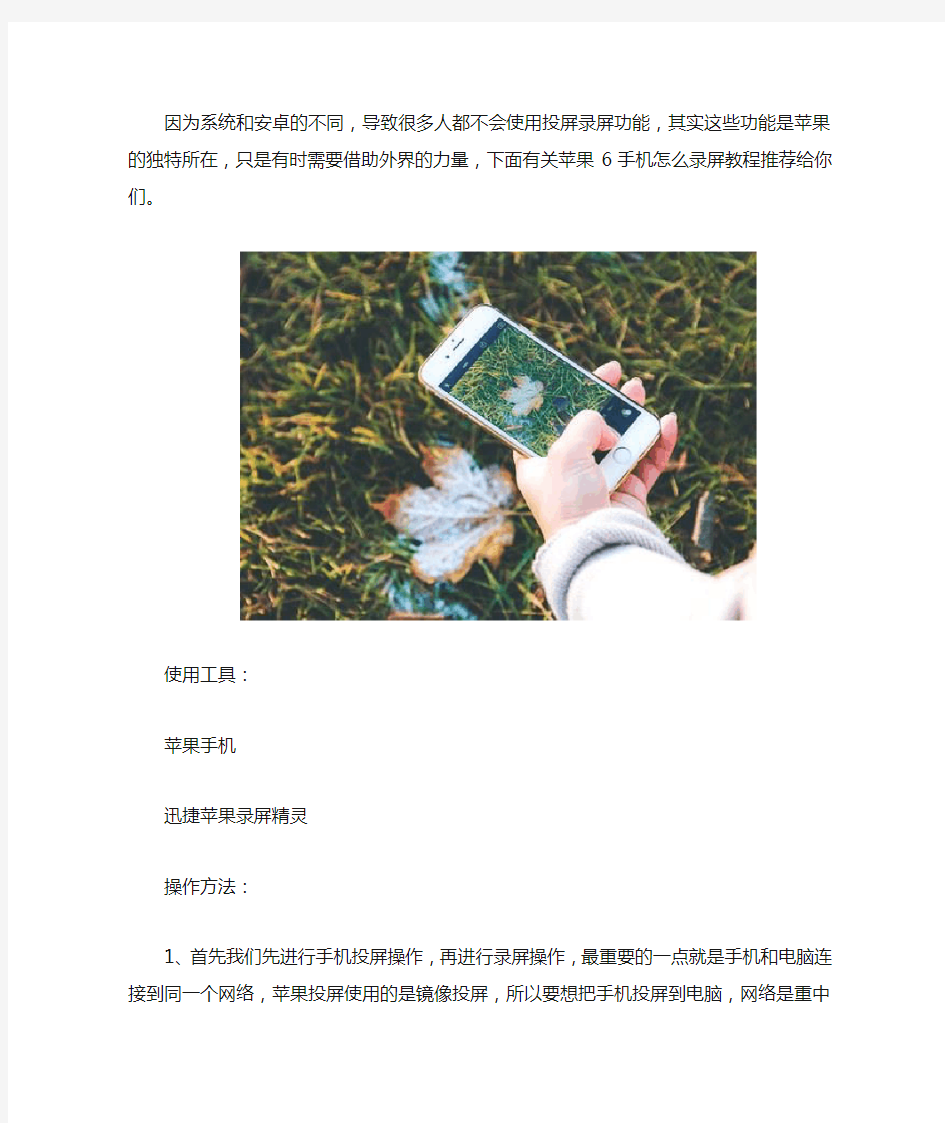

因为系统和安卓的不同,导致很多人都不会使用投屏录屏功能,其实这些功能是苹果的独特所在,只是有时需要借助外界的力量,下面有关苹果6手机怎么录屏教程推荐给你们。
使用工具:
苹果手机
迅捷苹果录屏精灵
操作方法:
1、首先我们先进行手机投屏操作,再进行录屏操作,最重要的一点就是手机和电脑连接到同一个网络,苹果投屏使用的是镜像投屏,所以要想把手机投屏到电脑,网络是重中之重;
2、打开电脑上的迅捷苹果录屏精灵之后,如果想录屏的,可以在设置中修改画质,通用设置等,所有都是根据自己需求修改的,录屏一定要先提前设置这些参数;
3、手机的设置中有AirPlay镜像投屏功能,从屏幕底端向上滑,进
入控制中心,找到AirPlay,电脑上打开投屏工具后,手机中会有提示,选择连接;
4、等待一会,此时会显示镜像连接中,连接成功后,手机就投屏到
了电脑上,我们可以在电脑上清楚看到手机上的内容。
5、手机投射电脑成功之后,可以点击电脑上的投屏页面左上角的红色圆点开始录屏按钮,想要的结束录制的话,再次点击一次就可以结束录屏了。
6、录制完成的视频,我们可以在打开路径中查看,点击打开路径就可以看到录制的视频文件,可以进行发送或者分享好友了。
以上就是苹果6手机怎么录屏教程的操作方法,这款迅捷苹果录屏精灵不仅可以投屏同时还能轻松录制iOS设备屏幕,并保存为MP4、AVI、FLV等视频格式,可以自己亲身体验一番啊!
iPhone5手机基本操作使用技巧解析
玩转iPhone:iPhone5基本操作使用技巧 iOS操作系统的基本功能是一样的,如果你刚入手iPhone5,还不知道怎么使用的话不妨看看这里吧,教导你关于iPhone的那些基本使用方法,包括游戏退出后台、锁定屏幕旋转、云备份、照片流、开关应用程序内购买、添加网易邮箱到iPhone等等使用技巧。 一、游戏退出后台 是否感觉到你的iPhone耗电量越来越大、运行速度越来越慢了?如果出现了这个问题,很大程度上是因为很多程序依然在后台运行。那么该怎么关闭呢?iPhone连按两下Home按键即会在底部弹起来一排图标,这些图标就是依然在后台运行的游戏程序了,向左右滑动还可以看到更多的游戏应用,如果太多了,就说明你一直都没有从后台关闭过这些游戏。 方法: iPhone连按两下Home按键即会在底部弹起来一排图标,出现图标后,按住某一图标两秒,图标便会出现晃动并且左上角显示红色减号标,点击左上角的“—”按钮即可关闭该程序在后台的运行,关闭某一图标后下一个图标便会取代之前的位置。 这样才是真正的退出游戏。
iPhone4截图样例 点击这里查看详细的如何关闭iphone后台应用程序图文教程 二、锁定屏蔽旋转 iPhone有重力感应功能,当你的iPhone屏幕旋转时,屏幕也会自动旋转,始终保持内容是向下呈正面展示的。该功能有时会觉得好用,不过当你躺着使用iPhone时就会感觉该功能不好了,那么有没有办法让iPhone屏幕内容一直与iPhone竖着展示?方法是有的,因为苹果也考虑到了这一种使用环境,这就需要你手动对iPhone进行锁定屏幕了。 方法: iPhone连按两下Home按键即会在底部弹起来一排图标,在底部栏目里面向右滑动,就会看到锁定屏幕按钮。 三、iMessage发送信息 iMessage是苹果WWDC2011发布的iOS5内置一项名为iMessage的即时通信功能软件,能够在iOS5设备之间发送文字、图片、视频、通信录以及位置信息等,并支持多人聊天。iMessage不同于运营商短信/彩信业务,用户仅需要通过WiFi或者使用3G网络进
20条适用于第一次用iPhone的说明[绝密技巧]
20条适用于第一次用iPhone的说明[[[[[[[[[[[[[[[[[[[[[[[[[[[[[[[[[[[[[[[[[[[[[[[[[[[[[[[[[绝密技巧]]]]]]]]]]]]]]]]]]]]]]]]]]]]]]]]]]]]]]]]]]]]]]]]]]]]]]]]]] 还有一个月就要过年,相信许多朋友打算过年给自己买一部苹果手机,如果你是第一次使用苹果手机,如下20条建议也许可以帮助你更好的体验它。 1、买个好拆的套子。到了办公室或者家里,把套子拆了。手感真的非常好。 2、苹果手机的IOS系统让它没必要清缓存。不要学怎么杀进程。 3、想省电的话,可以把定位关了。在隐私里面。或者至少把那些紫色箭头(最近使用定位服务)的全设置了。 4、下拉菜单里面的通知如果觉得烦,可以在通知里面设置关闭。 5、电量、流量、存储手机都有统计显示。没必要下那些各种助手。 6、在iCloud里打开“查找我的iPhone”。 7、自带浏览器Safari已经足够优秀。
8、传文件可以用网盘或者QQ转。直接用数据线连电脑只能传照片。安装iTunes 以后还可以传歌和pdf书籍。 9、觉得最下面那一栏不够用,可以拖个文件夹进去。 10、听歌可以下载音乐app。 11、最后,上公交或者地铁,请用手握住你的手机。不要塞裤兜里听歌。血泪教训。 12、照片流不是照片库。只是同步同一个Apple ID下的照片。会没的。(照片流最多存1000张,如果超过1000张,最旧那张会被删掉)不会掉的照片在“照片”或者“相簿”的相机胶卷里面。 13、“照片”共三级,左上角是图片变小,想回去随便点个照片就可以了。 14、Siri个人常用的是“给xxx打电话”以及“提醒我xxx点做xxx”。Siri的声音可以设置为男声,在通用里面。 15、苹果耳机线控按一下是暂停/播放,按两下是下一首歌,按三下是上一首。听歌知道这仨基本就够了。快进快退是按着不放。 16、平时线控长按一下就是呼叫Siri,结合之前的打电话口令,很方便。 17、有时候明明有网,手机抽了连不上,可以先打开再关闭飞行模式试试。 18、俩苹果之间传照片、通讯录啥的,AirDrop很好用。 19、刚用iPhone,原安卓手机上的通讯录可以用网盘或者各种同步助手同步过来。 20、平时iPhone用iTunes备份到电脑上。包括手机上的app安装程序。这样换苹果手机时可以直接连上电脑同步。速度快。可靠。
苹果手机使用的注意事项
苹果手机使用的注意事项 苹果手机(内置电池),显示没有电时请立即充电,请不要在没有电自动关机再充电。如果没有电了自动关机,可以按复位键(手机调音键的上边那个键),再充电,最好使用电脑充电,一般过10几分钟会显示充电图标,并能找到移动硬盘,这时证明充电是成功了。苹果手机的耗电会比一般的手机大,因为是3.5寸的显示屏,外出时最好带上充电宝,少电时可以急时充电。在家时可以把充电宝充满电。充电宝一般2到3个钟头可以充满。 手机与充电宝请单独充电,请不要插上充电宝后,再插手机一起充电。 2.触摸屏的保护 苹果手机的触摸屏一定要贴保护膜,触摸屏由于会经常被手指或手写笔接触,时间久了表面会有很多细小刮痕,一段时间后很容易造成失灵。(厂家提示:如果触摸屏刮得很花无法维修,要直接更换新的) 苹果手机的解摸屏暂时失灵,请常试以下方法解决: 一、效验触摸屏 二、按复位键5秒钟(手机左边的调音键的上边,就上下键的上边那个键) 三、恢复出厂设置 3.返回键、确定键很难点击
有时左下角的返回键很难点击,是触摸屏的对焦不准确,点击返回文字会没有反应,可以点击返回文字的下边一点的地方,或着点击返回周边的地方。效验触摸屏后可把对焦调好。 4.接听与拔打电话 来电时,请快速的双击摘机图标(就像点鼠标键一样,要快速的连续点两下) 拔打电话时可以切换键盘或者免提也是要双击功能图标 在接听与拔打电话时,菜单功能一般都是使用双击实现 5.如何翻页 1.主菜单一般有6页,可在屏幕下方看到几个小点,白色的表示当前页,手指放点到屏幕中间向左或向右拔到屏幕边缘会切换页面。 2.相册查看相册时也可以向左或向右拔切换图片 3.Ipod 听歌时可把手机横看,触到专辑图片向左或向右拔切换专辑 6.重力感应 1.图片手机横看或竖看可变换查看图片方式 2.电影横看或竖看 3.Ipod 竖看是单个专辑横看是专辑列表 4.计算器横看或竖看 7.小技巧 一、开机后,再按一下顶部的开机键会锁屏幕 二、在选项太多时,可以按手机左边的上下键来选择
教你如何使用苹果手机共12页
很多人花了四五千买部苹果,结果只用到四五百块钱的普通 手机功能。 iPhone不为人知的功能,常用技巧: 1、编写短信的时候,如果想把写的内容全删掉,只需晃动你的iPhone几下,会弹出个窗口,选择“撤销键入”就可把内容全删掉了,不用按着删除键半天。 如果想把刚删掉的内容恢复,晃动iPhone选择“重做键入”,刚删掉的内容就回来了;如果是刚粘贴过来的,晃动可以“撤销粘贴”。 2、大家有没有遇到这样的情况:想输入"度"(小圈圈)这个单位符号,可是找不到,现在告诉大家:在数字键盘上按住0不动,就会出现此符号! 3、如果短信来了,正巧旁边很多人,自觉不自觉地就看到了你的短信内容,怎么办?下面就教给大家:设置-短信界面-关掉显示预览。这样短信来的时候就只有号码或者来电人名了,身边的人就不会看到你的短信内容了哦。 4、有些朋友发现电用的飞快,其实是你开了没必要而又费电的东西:设置-WIFI-关闭;设置-邮件-获取新数据-关闭;设置-通用-定位服务-关闭;设置-通用-蓝牙-关闭;设置-亮度-自动亮度调节-关闭;另外每个月至少保证一次电循环(电循环:指把手机电用到自动关机,再连续冲6-8个小时) 5、苹果有27万个应用程序,正常可安装2160个软件,但软件多了经常要升级,导致App Store图标出现小红点,升级又麻烦,觉得非常扎眼,相信大多数人都有的感觉。通过设置就可解决了:设置-通用-访问限制-不
启用安装应用程序,回到桌面就没有这个图标了,还可以防止乱下软件。 6、您还在为睡觉时听歌,睡着后歌曲仍放个不停而烦恼吗?其实iPhone 自带的时钟工具里可以选择定时关闭iPod:先进iPhone自带的“时钟”,然后进“计时器”,再进“计时器结束时”,在里面找到“iPod睡眠模式”,即可使用。 7、苹果应用教程:iPhone通讯录不得不说的秘密。如果说现在什么手机最被人们说期望,那么一定非iPhone莫属,但是当大家真正拿到这款手机的时候却有很多问题困扰着我们,手机在使用习惯上算是颠覆式的感觉,也是最让我们头疼的就是怎样将原有通信录中的大量联系人导入。8、如何将不喜欢的人加入黑名单呢? 看了下面您就知道了:打开该用户的资料页,在底部您就会发现加黑名单的按钮了,将他加入黑名单,您和他将自动解除关注关系,并且他不能再关注您,不能再给您发评、私信。 9、在待机黑屏状态,长按HOME键,然后会出现蓝屏,进入语音呼叫状态,正常说话速度说出你要呼叫的电话号码,即可呼叫! 10、如何调节iPhone默认字号大小呢?使用手机曰历、通信录、短信、邮件和备忘录过程中,觉得默认字号太小的话,可以通过:设置-通用-辅助功能-大文本,进行设置。6种文本供你选择。 11、写短信、发微博、输网址和输入密码时,可能经常要输入大写字母,必须按一下键盘的箭头键才能输入一个大写字母,比较麻烦,不过只要:设置-通用-键盘-启用大写字母锁定键,再遇到需要输入大写字母时,只要连续按二下箭头键(变颜色后)就可以连续输入大写字母了。
苹果手机隐藏的10个功能每一个都很实用
随着科技的发展,手机已经成为了我们生活中的必需品。?目前市面上主要分为安卓和苹果两种类型的手机。今天我们就来介绍一下,苹果手机中隐藏的10个功能,每一个都很实用。 01.批量清理相册 当手机相册中有很多不重要的照片,想要删除的话无需一张张打开删除,点击右上方的【选择】按钮,我们可以横向、竖向滑动屏幕,就能批量选中照片进行删除了。
02.批量删除短信 毫不夸张的说,手机短信现在主要是用来接受验证码和快递信息的,由于日积月累,长期不清理的话,短信能达到几百条,下面教你批量删除短信的几个方法。 手动删除 进入信息界面,点击右上方的【???】,选择【管理信息列表】,勾选信息选择删除;或者直接用双指按压短信,向下拉动屏幕可以批量选中短信,点击【删除】即可。
自动删除 还有一种自动删除的方法,进入手机的【设置】-【信息】-【保留信息】,然后勾选【30天】,手机就会自动删除超过30天以外的短信了。
03.一键清除通知 我们每天使用手机,在通知栏中都会收到各类消息通知,有强迫症的人总会清理的干干净净,其实无需一个个手动删除,教你一键清除通知栏。 ?如果是在一个应用中有多条消息通知,那么长按就可以全部清除; ?如果你想全部清除所有应用通知,那么点击右上角的【×】选择清除即可。
04.备忘录扫描文稿 打开苹果手机自带的备忘录,进入内容编辑页面,在键盘的上方有一个相机图标,点击它选择【扫描文稿】,就可以将文件一键电子化!比如:纸质文稿、身份证等。
将文稿放在取景框中,就可以自动识别了,大家可不要认为这是相机拍出来图片,其实在备忘录中已经是PDF电子文稿了,我们可以将它保存在手机中或者直接打印。
苹果手机使用手册()
看完后才发现,很多用iPhone的人,实在是愧 对乔布斯! 很多人花了四五千买部苹果,结果只用到四五百块钱的普通手机功能。 iPhone不为人知的功能,常用技巧: 1、编写短信的时候,如果想把写的内容全删掉,只需晃动你的iPhone几下,会弹出个窗口,选择“撤销键入”就可把内容全删掉了,不用按着删除键半天。 如果想把刚删掉的内容恢复,晃动iPhone选择“重做键入”,刚删掉的内容就回来了;如果是刚粘贴过来的,晃动可以“撤销粘贴”。 2、大家有没有遇到这样的情况:想输入"度"(小圈圈)这个单位符号,可是找不到,现在告诉大家:在数字键盘上按住0不动,就会出现此符号! 3、如果短信来了,正巧旁边很多人,自觉不自觉地就看到了你的短信内容,怎么办?下面就教给大家:设置-短信界面-关掉显示预览。这样短信来的时候就只有号码或者来电人名了,身边的人就不会看到你的短信内容了哦。 4、有些朋友发现电用的飞快,其实是你开了没必要而又费电的东西:设置-WIFI-关闭;设置-邮件-获取新数据-关闭;设置-通用-定位服务-关闭;设置-通用-蓝牙-关闭;
设置-亮度-自动亮度调节-关闭;另外每个月至少保证一次电循环(电循环:指把手机电用到自动关机,再连续冲6-8个小时) 5、苹果有27万个应用程序,正常可安装2160个软件,但软件多了经常要升级,导致AppStore图标出现小红点,升级又麻烦,觉得非常扎眼,相信大多数人都有的感觉。通过设置就可解决了:设置-通用-访问限制-不启用安装应用程序,回到桌面就没有这个图标了,还可以防止乱下软件。 6、您还在为睡觉时听歌,睡着后歌曲仍放个不停而烦恼吗?其实iPhone自带的时钟工具里可以选择定时关闭iPod:先进iPhone自带的“时钟”,然后进“计时器”,再进“计时器结束时”,在里面找到“iPod睡眠模式”,即可使用。 7、苹果应用教程:iPhone通讯录不得不说的秘密。如果说现在什么手机最被人们说期望,那么一定非iPhone莫属,但是当大家真正拿到这款手机的时候却有很多问题困扰着我们,手机在使用习惯上算是颠覆式的感觉,也是最让我们头疼的就是怎样将原有通信录中的大量联系人导入。 8、如何将不喜欢的人加入黑名单呢
如何使用苹果手机
如何使用苹果手机 在使用的过程,我发现4S的使用方法有很多是我们不熟知的,所以我把所有我用过,然后发现与以往手机所不同的操作方法写在这里方便大家更快捷\方便的使用手机,在今后的使用过程中,我将不断完善,使之成为一份真正有价值且全面的操作方法!让每一个拥有Iphone和Ipad的菜鸟们玩转苹果! 一制作铃声 1制作前必须在电脑上安装itunes,并且要把你电脑里的音乐导入到itunes资料库的音乐里边去。然后ipone手机连接电脑。在itunes 资料库下的“音乐”里选择你想转换铃声的音乐。鼠标右击“显示简介”进入后在“选项”里调整起始时间(iphone的铃声设置时间只能在39秒内),起始时间为0:00 停止时间为0:40或再少许,这样“确定”后在选定的音乐上鼠标右击选“创建ACC模式”就会在点击的音乐下方出来一首和原歌曲一样但只有40秒的格式为M4A的音乐,对它右击“在Windows资料管理器里显示”,就会出来一个文件夹,对里面的那首你加工过的音乐用转换工具把它的格式换成“M4R”。并直接拖到itunes 资料库下的“铃声”里边去,最后同步就行了最重要的是转换的铃声要在40秒以内,以及格式是“M4R”。 2如果按以上步骤做了仍估不能同步请操作一下以下步骤:删除“音乐”里面的创建出来的ACC文件,包括40秒那首,因为格式已经改了所以也是不能播放的,然后再试试选中铃声文件拖入“铃声”。
二如何把音乐(歌曲)放到itunes的资料库“音乐”里,具体步骤如何? 打开itunes点左上边“文件”,在下拉菜单上点选“将文件添加到资料库”(这是指单个文件)或“将文件夹添加到资料库”(这是指整个文件夹)。之后如果你想选择性的添加就用第一个选项,把你电脑里储存歌曲的文件夹打开选择性的点选上,确定。要查看一下歌曲是否到iTunes的资料库:点左上资料库下的“音乐”,看右边展开的界面有没有你的歌曲,有!这样就具备了制作铃声或向iPhone、iPad等传输的条件;如果你想把整个文件夹里的歌曲全部放到itunes的资料库里,那就选择第二选项。不管你选那一项待确定后,就到了itunes的资料库里了。 三如何设置彩信 首先打开设置点通用,点网络,选择蜂窝数据网,第一个APN 填写cmnet用户名和密码不要填写第二个APN填写cmwap 同样用户名和密码不要填写,然后mmsc填写:https://www.360docs.net/doc/752134661.html, 彩信代理是10.0.0.172 其他就不要输入了最大的彩信大小 102400 设置好后把手机重新启动一下,当手机的左上角显示了一个英文字母E就可以用. 设置 - 短信 - 彩信要开启,可能关闭了,收发彩信要联网 1联通的自动设置彩信。 2移动的可能要手动更改 彩信
ios手机直播录屏软件哪个好用
ios手机直播录屏软件哪个好用 ios11正式版发布已经很长时间了,不过现在ios12都快要到来了,每次更新都会给用户带来很多使用功能。其实一个比较重要的就是ios11内置录屏功能,其实在之前只能截图,很多人总觉得自家的不如别的好,就会想要用到别的录屏软件。下面为大家介绍ios手机直播录屏软件哪个好用? 苹果投屏软件https://www.360docs.net/doc/752134661.html,/airplayreceiver 录屏软件https://www.360docs.net/doc/752134661.html,/download/1642491-1.html ios11录屏
首先在苹果手机中进入设备中的【设置】,然后进入控制中心,选择“自定控制”,下滑屏幕直至看到“屏幕录制”。然后,点击“录制屏幕”旁边的绿色“+”按钮,将其添加至控制中心。 只要您开启了录屏功能,就可以开始录制屏幕了。从iphone屏幕底部上滑打开控制中心。找到“录屏”图标并点击它。如果您需要录制麦克风声音,按住“录屏”图标。然后点击“麦克风”图标,将设备上的麦克风打开,然后点击“开始录制”。
实用工具--迅捷苹果录屏精灵 就功能性而言,迅捷苹果录屏精灵可以将视频质量设置为高清或者超清,也可以录制全部的声音或者不录制声音。
在录屏的同时可以投屏到电脑上,需要手机和电脑连接。手机和电脑要保持在同一网络,然后点击【airplay】,开启屏幕镜像,出现软件图标投屏就成功了。然后点击软件的右上角进入录屏。 对功能进行设置,设置好了之后点击确定就可以进行录屏了。
ios11内置的录屏功能无法支持画质选择,同时,因为它属于系统内部功能,长时间录制视频可能会导致您的手机发烫。另外,由于视频将直接保存到手机里,这样便会占用手机的存储空间。还有一点需要注意的是,它只能录制纵向视频。
苹果手机直播投屏软件哪个好用
苹果手机直播投屏软件哪个好用 直播这个行业水深火热,一般看游戏视频的时候也就看一些游戏主播。其实这些游戏主播在直播手游的时候都会投屏到电脑上然后在电脑上直播。其实苹果手机投屏软件比较少,很多也不兼容。那么苹果手机直播投屏软件哪个好用? 苹果投屏软件https://www.360docs.net/doc/752134661.html,/airplayreceiver 录屏软件https://www.360docs.net/doc/752134661.html,/download/1642491-1.html 其实直播这个平台自带的也有投屏功能,然而有很大的局限性不能兼容各个直播平台,而且也没有好用的直播工具。下面为大家介绍
常用的投屏软件--迅捷苹果录屏精灵。 其实刚开始一听到这个名字的时候以为只是个录屏软件,然而确实是录屏软件,但是最大的功能就是投屏。下面还是给大家介绍一下操作方法吧,很实用。我们需要在迅捷官网找到迅捷苹果录屏精灵然后进行下载,会弹出窗口点击【保存文件】,然后进行下载
然后这时候需要点击浏览器上的右上角点击保存文件,运行安装程序。然后双击打开,点击自定义安装,一般都安装在d盘把。然后会自动在桌面创建快捷方式,然后双击运行软件,等待下一步操作 要保证投屏能够顺利进行,要让手机和电脑用的是同一无线网络,而且无线网信号不能太差,否则会有延迟。然后在进入苹果手机的控制中心,最快捷的是屏幕从下往上滑动,然后点击屏幕镜像
升级到ios11系统的用户直接就开启屏幕镜像了,在控制中心会出现软件名称。没有升级到ios11的用户需要点击【airplay】然后手动开启屏幕镜像。只要出现软件名称投屏就成功了,在电脑上就可
苹果手机使用手册
看完后才发现,很多用iPhone的人,实在 是愧对乔布斯! 很多人花了四五千买部苹果,结果只用到四五百块钱的普通手机功能。 iPhone不为人知的功能,常用技巧: 1、编写短信的时候,如果想把写的内容全删掉,只需晃动你的iPhone几下,会弹出个窗口,选择“撤销键入”就可把内容全删掉了,不用按着删除键半天。如果想把刚删掉的内容恢复,晃动iPhone选择“重做键入”,刚删掉的内容就回来了;如果是刚粘贴过来的,晃动可以“撤销粘贴”。 2、大家有没有遇到这样的情况:想输入"度"(小圈圈)这个单位符号,可是找不到,现在告诉大家:在数字键盘上按住0不动,就会出现此符号! 3、如果短信来了,正巧旁边很多人,自觉不自觉地就看到了你的短信内容,怎么办?下面就教给大家:设置-短信界面-关掉显示预览。这样短信来的时候就只有号码或者来电人名了,身边的人就不会看到你的短信内容了哦。
4、有些朋友发现电用的飞快,其实是你开了没必要而又费电的东西:设置-WIFI-关闭;设置-邮件-获取新数据-关闭;设置-通用-定位服务-关闭;设置-通用-蓝牙-关闭;设置-亮度-自动亮度调节-关闭;另外每个月至少保证一次电循环(电循环:指把手机电用到自动关机,再连续冲6-8个小时) 5、苹果有27万个应用程序,正常可安装2160个软件,但软件多了经常要升级,导致App Store图标出现小红点,升级又麻烦,觉得非常扎眼,相信大多数人都有的感觉。通过设置就可解决了:设置-通用-访问限制-不启用安装应用程序,回到桌面就没有这个图标了,还可以防止乱下软件。 6、您还在为睡觉时听歌,睡着后歌曲仍放个不停而烦恼吗?其实iPhone自带的时钟工具里可以选择定时关闭iPod:先进iPhone自带的“时钟”,然后进“计时器”,再进“计时器结束时”,在里面找到“iPod 睡眠模式”,即可使用。 7、苹果应用教程:iPhone通讯录不得不说的秘密。如果说现在什么手机最被人们说期望,那么一定非iPhone莫属,但是当大家真正拿到这款手机的时候却有很多问题困扰着我们,手机在使用习惯上算是颠覆
苹果手机的使用技巧
看完后才发现,很多用iPhone的人,实在是愧对乔布斯! 很多人花了四五千买部苹果,结果只用到四五百块钱的普通手机功能。 iPhone不为人知的功能,常用技巧: 1、编写短信的时候,如果想把写的内容全删掉,只需晃动你的iPhone几下,会弹出个窗口,选择“撤销键入”就可把内容全删掉了,不用按着删除键半天。 如果想把刚删掉的内容恢复,晃动iPhone选择“重做键入”,刚删掉的内容就回来了;如果是刚粘贴过来的,晃动可以“撤销粘贴”。 2、大家有没有遇到这样的情况:想输入"度"(小圈圈)这个单位符号,可是找不到,现在告诉大家:在数字键盘上按住0不动,就会出现此符号! 3、如果短信来了,正巧旁边很多人,自觉不自觉地就看到了你的短信内容,怎么办?下面就教给大家:设置-短信界面-关掉显示预览。这样短信来的时候就只有号码或者来电人名了,身边的人就不会看到你的短信内容了哦。 4、有些朋友发现电用的飞快,其实是你开了没必要而又费电的东西:设置-WIFI-关闭;设置-邮件-获取新数据-关闭;设置-通用-定位服务-关闭;设置-通用-蓝牙-关闭;设置-亮度-自动亮度调节-关闭;另外每个月至少保证一次电循环(电循环:指把手机电用到自动关机,再连续冲6-8个小时) 5、苹果有27万个应用程序,正常可安装2160个软件,但软件多了经常要升级,导致App Store 图标出现小红点,升级又麻烦,觉得非常扎眼,相信大多数人都有的感觉。通过设置就可解决了:设置-通用-访问限制-不启用安装应用程序,回到桌面就没有这个图标了,还可以防止乱下软件。 6、您还在为睡觉时听歌,睡着后歌曲仍放个不停而烦恼吗?其实iPhone自带的时钟工具里可以选择定时关闭iPod:先进iPhone自带的“时钟”,然后进“计时器”,再进“计时器结束时”,在里面找到“iPod睡眠模式”,即可使用。 7、苹果应用教程:iPhone通讯录不得不说的秘密。如果说现在什么手机最被人们说期望,那么一定非iPhone莫属,但是当大家真正拿到这款手机的时候却有很多问题困扰着我们,手机在使用习惯上算是颠覆式的感觉,也是最让我们头疼的就是怎样将原有通信录中的大量联系人导入。 8、如何将不喜欢的人加入黑名单呢? 看了下面您就知道了:打开该用户的资料页,在底部您就会发现加黑名单的按钮了,将他加入黑名单,您和他将自动解除关注关系,并且他不能再关注您,不能再给您发评、私信。 9、在待机黑屏状态,长按HOME键,然后会出现蓝屏,进入语音呼叫状态,正常说话速度
苹果手机直播投屏软件哪个好
苹果手机直播投屏软件哪个好 直播这个行业水深火热,一般看游戏视频的时候也就看一些游戏直播。其实这些游戏主播在直播手游的时候都会投屏到电脑上然后在电脑上直播。其实苹果手机投屏软件比较少,很多也不兼容。那么苹果手机直播投屏软件哪个好? 苹果投屏软件https://www.360docs.net/doc/752134661.html,/airplayreceiver 录屏软件https://www.360docs.net/doc/752134661.html,/download/1642491-1.html 其实直播这个平台自带的也有投屏功能,然而有很大的局限性不能兼容各个直播平台,而且也没有好用的直播工具。下面为大家介绍
常用的投屏软件--迅捷苹果录屏精灵。 其实刚开始一听到这个名字的时候以为只是个录屏软件,然而确实是录屏软件,但是最大的功能就是投屏。下面还是给大家介绍一下操作方法吧,很实用。我们需要在迅捷官网找到迅捷苹果录屏精灵然后进行下载,会弹出窗口点击【保存文件】,然后进行下载
然后这时候需要点击浏览器上的右上角点击保存文件,运行安装程序。然后双击打开,点击自定义安装,一般都安装在d盘把。然后会自动在桌面创建快捷方式,然后双击运行软件,等待下一步操作 要保证投屏能够顺利进行,要让手机和电脑用的是同一无线网络,而且无线网信号不能太差,否则会有延迟。然后在进入苹果手机的控制中心,最快捷的是屏幕从下往上滑动,然后点击屏幕镜像
升级到ios11系统的用户直接就开启屏幕镜像了,在控制中心会出现软件名称。没有升级到ios11的用户需要点击【airplay】然后手动开启屏幕镜像。只要出现软件名称投屏就成功了,在电脑上就可
苹果手机使用说明.
苹果使用技巧 看完后才发现,很多用iPhOne的人,实在是愧对乔布斯! 很多人花了四五千买部苹果,结果只用到四五百块钱的普通手机功能。 iPhOne不为人知的功能,常用技巧: 1编写短信的时候,如果想把写的内容全删掉,只需晃动你的iPhone几下,会弹出个窗口,选择“撤销键入”就可把 内容全删掉了,不用按着删除键半天。如果想把刚删掉的内容恢复,晃动iPhone选择“重做键入”,刚删掉的内容就回 来了;如果是刚粘贴过来的,晃动可以“撤销粘贴”。 2、大家有没有遇到这样的情况:想输入 "度"(小圈圈)这个单位符号,可是找不到,现在告诉大家:在数字键盘上按住0 不动,就会出现此符号! 3、如果短信来了,正巧旁边很多人,自觉不自觉地就看到了你的短信内容,怎么办?下面就教给大家:设置-短信界面- 关掉显示预览。这样短信来的时候就只有号码或者来电人名了,身边的人就不会看到你的短信内容了哦。 4、有些朋友发现电用的飞快,其实是你开了没必要而又费电的东西:设置-WlFI-关闭;设置-邮件-获取新数据-关闭; 设置-通用-定位服务-关闭;设置-通用-蓝牙-关闭;设置-亮度-自动亮度调节-关闭;另外每个月至少保证一次电循环(电循环:指把手机电用到自动关机,再连续冲6-8个小时) 5、苹果有27万个应用程序,正常可安装 2160个软件,但软件多了经常要升级,导致 APP Store图标出现小红点,升级又麻烦,觉得非常扎眼,相信大多数人都有的感觉。通过设置就可解决了:设置-通用-访问限制-不启用安装应用程序,回到桌面就没有这个图标了,还可以防止乱下软件。 6、您还在为睡觉时听歌,睡着后歌曲仍放个不停而烦恼吗?其实iPhone自带的时钟工具里可以选择定时关闭iPod :先 进iPhone自带的“时钟”,然后进“计时器”,再进“计时器结束时”,在里面找到“iPod睡眠模式”,即可使用。 7、苹果应用教程:iPhone通讯录不得不说的秘密。如果说现在什么手机最被人们说期望,那么一定非iPhone莫属,但是当大家真正拿到这款手机的时候却有很多问题困扰着我们,手机在使用习惯上算是颠覆式的感觉,也是最让我们头疼 的就是怎样将原有通信录中的大量联系人导入。 8、如何将不喜欢的人加入黑名单呢? 看了下面您就知道了:打开该用户的资料页,在底部您就会发现加黑名单的按钮了,将他加入黑名单,您和他将自动解除关注关系,并且他不能再关注您,不能再给您发评、私信。 9、在待机黑屏状态,长按HoM键,然后会出现蓝屏,进入语音呼叫状态,正常说话速度说出你要呼叫的电话号码,即可呼叫! 10、如何调节iPhOne默认字号大小呢?使用手机曰历、通信录、短信、邮件和备忘录过程中,觉得默认字号太小的话,可以通过:设置-通用-辅助功能-大文本,进行设置。6种文本供你选择。 11、写短信、发微博、输网址和输入密码时,可能经常要输入大写字母,必须按一下键盘的箭头键才能输入一个大写字 母,比较麻烦,不过只要:设置 -通用-键盘-启用大写字母锁定键,再遇到需要输入大写字母时,只要连续按二下箭头键 (变颜色后)就可以连续输入大写字母了。 转发给各大苹果用户吧! I. 默认第一页的APP Store按钮是安装和自动更新软件的地方。 2.奉劝机器苦手女生和懒得折腾的人都用它安装软件, 建议远离91手机助手3按住顶端的键持续几秒是关机,它就叫关机键 --给那些把锁屏当关机用的.. 4. 同时按住关机和home可以截图(非常实用) 5.计算器横过来是科学计算器(非常实用) 6. 系统自带的定时器可以让 iPod睡眠。用法:睡前听音乐,设定半小时后休眠,这样半小时后音乐自己就停了。不仅iPod,诸如Tokyo FM这样的广播软件也一样有效。 7.计算器表面上是没有退格键的,但是只要在数字屏幕上向左或向右划,就 可以退格。8.safari 下的加号点进去有一个保存至主屏幕以后就可以从桌面直接打开了 9. 晃动iPhone/iPod touch 随机播放音乐。原装的耳机上的麦克风,按一下暂停,两下连按快进,三下连按后退倒歌。 点按是上一首下一首,按住不动是同一首歌里前进快退。 10. 按住线控的按钮不动会进入语音识别,可以拨打电话,比如说:拨打XXX。或询问:哪个乐队的。没线控长按home 键也一样。(限3Gs∕4)
苹果手机使用说明.
苹果使用技巧 看完后才发现,很多用iPhone的人,实在是愧对乔布斯! 很多人花了四五千买部苹果,结果只用到四五百块钱的普通手机功能。 iPhone不为人知的功能,常用技巧: 1、编写短信的时候,如果想把写的内容全删掉,只需晃动你的iPhone几下,会弹出个窗口,选择“撤销键入”就可把内容全删掉了,不用按着删除键半天。如果想把刚删掉的内容恢复,晃动iPhone选择“重做键入”,刚删掉的内容就回来了;如果是刚粘贴过来的,晃动可以“撤销粘贴”。 2、大家有没有遇到这样的情况: 想输入"度"(小圈圈)这个单位符号,可是找不到,现在告诉大家: 在数字键盘上按住0不动,就会出现此符号! 3、如果短信来了,正巧旁边很多人,自觉不自觉地就看到了你的短信内容,怎么办?下面就教给大家: 设置-短信界面-关掉显示预览。这样短信来的时候就只有号码或者来电人名了,身边的人就不会看到你的短信内容了哦。 4、有些朋友发现电用的飞快,其实是你开了没必要而又费电的东西: 设置-WIFI-关闭;设置-邮件-获取新数据-关闭;设置-通用-定位服务-关闭;设置-通用-蓝牙-关闭;设置-亮度-自动亮度调节-关闭;另外每个月至少保证一次电循环(电循环: 指把手机电用到自动关机,再连续冲6-8个小时) 5、苹果有27万个应用程序,正常可安装2160个软件,但软件多了经常要升级,导致AppStore图标出现小红点,升级又麻烦,觉得非常扎眼,相信大多数人都有的感觉。通过设置就可解决了:
设置-通用-访问限制-不启用安装应用程序,回到桌面就没有这个图标了,还可以防止乱下软件。 6、您还在为睡觉时听歌,睡着后歌曲仍放个不停而烦恼吗?其实iPhone 自带的时钟工具里可以选择定时关闭iPod: 先进iPhone自带的“时钟”,然后进“计时器”,再进“计时器结束时”,在里面找到“iPod睡眠模式”,即可使用。 7、苹果应用教程: iPhone通讯录不得不说的秘密。如果说现在什么手机最被人们说期望,那么一定非iPhone莫属,但是当大家真正拿到这款手机的时候却有很多问题困扰着我们,手机在使用习惯上算是颠覆式的感觉,也是最让我们头疼的就是怎样将原有通信录中的大量联系人导入。 8、如何将不喜欢的人加入黑名单呢? 看了下面您就知道了: 打开该用户的资料页,在底部您就会发现加黑名单的按钮了,将他加入黑名单,您和他将自动解除关注关系,并且他不能再关注您,不能再给您发评、私信。 9、在待机黑屏状态,长按HOME键,然后会出现蓝屏,进入语音呼叫状态,正常说话速度说出你要呼叫的电话号码,即可呼叫! 10、"如何调节iPhone默认字号大小呢?使用手机曰历、通信录、短信、邮件和备忘录过程中,觉得默认字号太小的话,可以通过: 设置-通用-辅助功能-大文本,进行设置。6种文本供你选择。 1 1、"写短信、发微博、输网址和输入密码时,可能经常要输入大写字母,必须按一下键盘的箭头键才能输入一个大写字母,比较麻烦,不过只要:
苹果手机投屏操作方法
苹果手机投屏操作方法 手机投屏这一功能使用范围越来越广,不管是在工作还是在教学都在接触使用。在大屏幕上面可以尽情享受观看视频或是图片,而且还能通过电脑对手机内文件自由修改。确实想想都很美妙。那么这篇文章当中将教你苹果手机投屏操作方法。 手机投屏https://www.360docs.net/doc/752134661.html,/ 轻松又好用,通过迅捷苹果录屏精灵实现投屏
迅捷苹果录屏精灵是一款功能强大的手机投屏录屏软件,不仅能够将手机屏幕投射到电脑屏幕上,还能通过电脑实时录制手机画面,光听上去就很酷炫, 首先,要进行投屏需要具备下面条件:
iphone4s及以上设备 电脑需要具备无线网卡 手机和电脑处在同一无线网络下 怎么把手机投屏到电脑,分为下面几个步骤 与电脑连接 连接之前,你需要确认你的iPhone与你的电脑处于同一个Wi-Fi 网络当中
在电脑中运行迅捷苹果录屏精灵,然后有可能你的电脑会弹出一个“Windows安全警告”,这只是一个常规性警告,不用担心,接着勾选允许网络连接,然后就能确保手机屏幕可以投影到PC上。
ps:假如当运行软件时,电脑未弹出安全警告,那么你就需要手动设置一下,确保手机连接上了网络。依次打开“控制面板”-“系统和安全”-“Windows防火墙”-“允许程序通过Windows防火墙”,接着在“允许的程序和功能”当中找到“迅捷苹果录屏精灵”,将他的网络勾选为允许则设置完成。 然后打开手机,从下往上滑出控制中心,然后点击“AirPlay” 启动屏幕镜像,选择“迅捷苹果录屏精灵”进行连接,连接成功后即可在电脑上看到手机上的屏幕
苹果手机使用手册
看完后才发现,很多用的人,实在是愧对乔 布斯! 很多人花了四五千买部苹果,结果只用到四五百块钱的普通手机功能。 不为人知的功能,常用技巧: 1、编写短信的时候,如果想把写的内容全删掉,只需晃动你的几下,会弹出个窗口,选择“撤销键入”就可把内容全删掉了,不用按着删除键半天。 如果想把刚删掉的内容恢复,晃动选择“重做键入”,刚删掉的内容就回来了;如果是刚粘贴过来的,晃动可以“撤销粘贴”。 2、大家有没有遇到这样的情况:想输入"度"(小圈圈)这个单位符号,可是找不到,现在告诉大家:在数字键盘上按住0不动,就会出现此符号! 3、如果短信来了,正巧旁边很多人,自觉不自觉地就看到了你的短信内容,怎么办?下面就教给大家:设置-短信界面-关掉显示预览。这样短信来的时候就只有号码或者来电人名了,身边的人就不会看到你的短信内容了哦。
4、有些朋友发现电用的飞快,其实是你开了没必要而又费电的东西:设置关闭;设置-邮件-获取新数据-关闭;设置-通用-定位服务-关闭;设置-通用-蓝牙-关闭;设置-亮度-自动亮度调节-关闭;另外每个月至少保证一次电循环(电循环:指把手机电用到自动关机,再连续冲6-8个小时) 5、苹果有27万个应用程序,正常可安装2160个软件,但软件多了经常要升级,导致图标出现小红点,升级又麻烦,觉得非常扎眼,相信大多数人都有的感觉。通过设置就可解决了:设置-通用-访问限制-不启用安装应用程序,回到桌面就没有这个图标了,还可以防止乱下软件。 6、您还在为睡觉时听歌,睡着后歌曲仍放个不停而烦恼吗?其实自带的时钟工具里可以选择定时关闭:先进自带的“时钟”,然后进“计时器”,再进“计时器结束时”,在里面找到“睡眠模式”,即可使用。 7、苹果应用教程:通讯录不得不说的秘密。如果说现在什么手机最被人们说期望,那么一定非莫属,但是当大家真正拿到这款手机的时候却有很多问题困扰着我们,手机在使用习惯上算是颠覆式的感觉,也是最让我们头疼的就是怎样将原有通信录中的大量联系人导入。
苹果手机的省电方法与技巧
苹果手机的省电方法与技巧 一、省电方法 1、关闭“设置时区” 方法是:依次打开设置→定位服务→系统服务→设置时区,点击关闭。一旦关闭设置时区功能,你的电池寿命最大可提高40%。 2、关闭自动设置时间 方法是:依次打开设置→通用→日期与时间,把自动设置关掉。否则手机终端会一直搜索现在你的位置,然后根据位置的不同自动调整时间。 3、关闭系统服务 方法是:依次打开设置→隐私→定位服务→系统服务(在最下面),除了最后一个指南针校准之外,其余的全部关掉,因为都是没什么实际用处的东西。如不关掉的话,手机GPS会一直发送和接收数据,非常耗电。 4、关闭所有的位置服务 方法是:依次打开设置→定位服务,关闭掉不常使用应用的位置定位服务。如关闭像“查找朋友”、“查找我的iPhone”等这些基于位置服务的应用程序。 5、手机设置成铃声模式 方法是:依次打开设置→声音,关闭振动。有些用户认为手机设置成震动模式会节省电力,事实是有的时候震动模式更加消耗电池电量。因此将手机设置成铃声模式更加省电。 6、亮度设置成中等或偏低,非自动 方法是:依次打开设置→亮度,关闭自动亮度调节。若将iPhone 4S的亮度设置成自动亮度调节就意味着在昏暗的环境下,屏幕将自动调亮,这将导致电池用电加速。 7、关闭通知 方法是:依次打开设置→通知,关闭不常使用的应用通知推送。对于iPhone 4S或者iOS 5用户来说,通知是一项非常方便的功能,但它也带来了大量的电池损耗。关掉所有的通知,或者至少关闭不常用应用的通知将大大节省电池电力。 8、关闭iCloud 方法是:依次打开设置→iCloud→文稿与数据,将文稿和数据功能关闭。关闭iCloud意味着放弃iOS 5带来的最新的同步功能,但将节省大量的电量。 9、关闭诊断与用量报告
苹果手机iphone4使用技巧
这些技巧和窍门,可让你更懂得如何充份发挥iPhone 4 的优点。 快速回到顶部 在Safari、Mail、联系人及其他应用程序中,你可以点按一下状态栏栏快速卷回到顶部─状态栏同时还可以为你提供手机网络信息、时间及电池电量等资料。 选择桌面壁纸 在设置中,选择桌面壁纸,点按一下锁定屏幕及主屏幕的图像,然后从自己的相册或是Apple 设计的各张图片中选择要用的图片。找到想要设置的图片之后,点按一下设置,然后选择是用作锁定屏幕的壁纸还是用作主屏幕的壁纸,你也可以同时设置两者同时均使用同一张相片作壁纸。
拖放大头针 在地图中,你可以在地图的任意位置上按着不放,来放置一个大头针,方便寻找地址,获取路线图,或查看该地的街景图。 锁定屏幕旋转 你可以按两下主屏幕按键启用多任务处理界面,然后从左至右滑动一下,点按开关启用或关闭系统的屏幕方向旋转锁。
点按缩放镜头 只需点按一下屏幕,你即可启用缩放控制,透过移动滑块在高达5 倍的倍率之间缩放镜头。 添加PDF 到iBooks 中 你可以在Mail 信息或网页中,按着PDF 图示或连接不放,选择"在iBooks 里打开"来将PDF 添加到iBooks 中。 搭配地图使用指南针 你可以点按两下地图中的定位按钮,使用内置的指南针功能,按现在面向的方位来重新摆放地图。
制作Web Clip 要在主屏幕添加一个网站,在Safari 访问网站之后,点按一下屏幕底部的加号按钮,再点按一下"加入主画面屏幕"按钮即可。 打字诀窍 ?点两下空白键,iPhone 会自动加上句号,并将下个字母改为大写。 ?要快速输入数字或符号,按着不放,然后再输入需要的字元。松手后会自动返回字母键盘上。 ?按着某个字母不放可以让系统为你显示相关特殊字元之列表。
8个苹果iphone基本使用技巧
8个苹果iphone基本使用技巧 Apple iphone由于有别与其他手机操作,所以在使用时难免会有一定的不习惯。以下是最基本的一些使用技巧: 1、如何进入待机模式? 按下POWER键(机器顶部的黑色按钮)就能进入,按机器面板上方块键就能进入解除待机画面,触摸屏幕向右滑动即可解锁。 2、如何进入恢复模式? 按住方块键和POWER键不要放25秒即可进入恢复模式。(提示:恢复时按住SHIFT选ITUNE上的恢复可以任意选择恢复版本)。 3、原装旅充可以直插电源充电吗?一般多长时间充满? 可以,请放心使用。USB和充电器可以直接充电,充电的时间因为iphone是有快速充电技术的,会比一般的手机充电快速的多,一般来说40分钟左右,视手机剩余电量而异 。 4、如何换SIM卡? SIM卡槽在机器顶部,用牙签或针再或者iphone包装内提供的小工具插入小洞内,会自动弹出,即可拔出。 注意:最好在关机下换卡,否则可能损坏SIM卡。 5、如何拒接电话?如何在来电是静音? 电话来时双击电话顶部POWER键即可拒接来电。按一次音量按钮可以实现静音。 6、如何更改桌面?比如使用自己拍摄的照片作为壁纸。 进入“设置”里面选择壁纸,会出现照片和相册,可以选择自己喜欢的图片,并可以缩放到你希望的大小。 7、如何上传图片或者获得壁纸?
上传桌面用ITUNES同步照片就可以,你可以可以使用手机自带的浏览器浏览一些图片网站,点击图片会出现保存按钮,存到相册就可以使用,另外也可以通过电子邮件的方式发送给自己,在iphone上设置好自己的电子邮箱。 8、如何管理MP3? 需要用ITUNES打开MP3同步到iphone中,可以编辑MP3的信息,更新填加封面以及合并专集,甚至可以添加歌词。
ios录屏软件哪个好
ios录屏软件哪个好 ios11正式版发布已经很长时间了,不过现在ios12都快要到来了,每次更新都会给用户带来很多使用功能。其实一个比较重要的就是ios11内置录屏功能,其实在之前只能截图,很多人总觉得自家的不如别的好,就会想要用到别的录屏软件。下面为大家介绍ios录屏软件哪个好? 苹果投屏软件https://www.360docs.net/doc/752134661.html,/airplayreceiver 录屏软件https://www.360docs.net/doc/752134661.html,/download/1642491-1.html ios11录屏
首先在苹果手机中进入设备中的【设置】,然后进入控制中心,选择“自定控制”,下滑屏幕直至看到“屏幕录制”。然后,点击“录制屏幕”旁边的绿色“+”按钮,将其添加至控制中心。 只要您开启了录屏功能,就可以开始录制屏幕了。从iphone屏幕底部上滑打开控制中心。找到“录屏”图标并点击它。如果您需要录制麦克风声音,按住“录屏”图标。然后点击“麦克风”图标,将设备上的麦克风打开,然后点击“开始录制”。
实用工具--迅捷苹果录屏精灵 就功能性而言,迅捷苹果录屏精灵可以将视频质量设置为高清或者超清,也可以录制全部的声音或者不录制声音。
在录屏的同时可以投屏到电脑上,需要手机和电脑连接。手机和电脑要保持在同一网络,然后点击【airplay】,开启屏幕镜像,出现软件图标投屏就成功了。然后点击软件的右上角进入录屏。 对功能进行设置,设置好了之后点击确定就可以进行录屏了。
ios11内置的录屏功能无法支持画质选择,同时,因为它属于系统内部功能,长时间录制视频可能会导致您的手机发烫。另外,由于视频将直接保存到手机里,这样便会占用手机的存储空间。还有一点需要注意的是,它只能录制纵向视频。
